Cómo acceder a archivos de datos corruptos de Outlook: una guía completa
Publicado: 2023-05-05Desbloqueo de sus archivos de datos corruptos de Outlook: soluciones paso a paso
Microsoft Outlook es un cliente de correo electrónico ampliamente utilizado que ayuda a los usuarios a administrar sus correos electrónicos, contactos, calendarios y tareas de manera eficiente. Sin embargo, a veces, los archivos de datos de Outlook (.pst y .ost) pueden corromperse, lo que dificulta o imposibilita el acceso a su información crucial. En esta guía, discutiremos cómo acceder a archivos de datos de Outlook dañados utilizando varios métodos y herramientas.
Identificación de los síntomas de archivos de datos de Outlook dañados
Antes de sumergirse en las soluciones, es esencial reconocer los signos de un archivo de datos de Outlook dañado. Algunos síntomas comunes incluyen:
Incapacidad para abrir o acceder a la aplicación de Outlook.
Mensajes de error frecuentes al usar Outlook.
Los correos electrónicos u otros elementos desaparecen de su bandeja de entrada o carpetas.
Rendimiento lento y bloqueos frecuentes en la aplicación de Outlook.
Si tiene alguno de estos problemas, es posible que sus archivos de datos de Outlook estén dañados. Exploremos los pasos que puede seguir para recuperar el acceso a sus datos.
Método 1: use la herramienta de reparación de la bandeja de entrada (ScanPST.exe)
Microsoft proporciona una utilidad incorporada llamada Herramienta de reparación de bandeja de entrada (ScanPST.exe) para reparar archivos de datos de Outlook dañados. Siga estos pasos para utilizar la herramienta:
Cierre Microsoft Outlook.
Localice el archivo ScanPST.exe en su computadora. La ubicación varía según la versión de Outlook y la instalación de Windows.
Haga doble clic en el archivo ScanPST.exe para iniciar la herramienta.
Haga clic en "Examinar" para localizar el archivo .pst dañado en su computadora.
Haga clic en "Iniciar" para iniciar el proceso de escaneo y reparación.
Una vez completado, puede abrir Outlook para verificar si sus datos han sido restaurados.
Método 2: crear un nuevo perfil de Outlook
Si la herramienta de reparación de la bandeja de entrada no soluciona el problema, puede crear un nuevo perfil de Outlook para acceder a sus datos:
Cierre Microsoft Outlook.
Abra el Panel de control y haga clic en "Correo".
En el cuadro de diálogo Configuración de correo, haga clic en "Mostrar perfiles".
Haga clic en "Agregar" para crear un nuevo perfil.
Siga las instrucciones en pantalla para configurar el nuevo perfil con su cuenta de correo electrónico.
Establezca el nuevo perfil como predeterminado y reinicie Outlook.
Método 3: use herramientas de recuperación de Outlook de terceros
Varias herramientas de terceros pueden ayudarlo a acceder a archivos de datos de Outlook dañados. Algunas opciones populares incluyen Stellar Repair for Outlook. Esta herramienta ofrece funciones avanzadas para recuperar y reparar archivos de datos de Outlook, asegurando que recupere el acceso a sus correos electrónicos y otra información.

A continuación se presentan algunas características clave del software:
- Stellar Repair for Outlook puede escanear archivos PST de gran tamaño sin ningún problema.
- Su administrador de correo electrónico puede extraer con éxito los datos del buzón de correo de PST corruptos.
- Esta herramienta avanzada puede restaurar datos de buzones incluso desde PST protegidos con contraseña.
- La herramienta Stellar PST Recovery es capaz de recuperar datos de elementos eliminados vaciados y correos eliminados de la bandeja de entrada.
- El software muestra una vista previa en forma de árbol de elementos de correo recuperables: texto de correo electrónico, calendarios, contactos, hipervínculos, etc. también.
- También permite recuperar un correo electrónico individual seleccionando el correo deseado en el panel de vista previa.
- Los usuarios pueden guardar los archivos PST escaneados en un formato DAT y realizar el proceso de recuperación más tarde según su conveniencia cargando el archivo guardado en el software y realizando la recuperación. Este proceso no requerirá volver a escanear el PST.
- El software permite a los usuarios exportar datos de buzones a formatos PST, PDF, EML, HTML, MSG y RTF, lo que permite acceder a ellos en diferentes aplicaciones: MS Outlook, navegadores web y lectores de PDF.
- Esta increíble herramienta de recuperación de correo electrónico de Outlook le permite guardar el archivo PST recuperado en cualquier medio de almacenamiento que elija. Puede guardarlo en el disco duro externo, el almacenamiento interno y también en el almacenamiento de red: NAS, Nube, SAN y WAN accesibles a través del sistema host.
- El software también tiene filtros avanzados que permiten a los usuarios incluir/excluir elementos de correo como correo no deseado, correo de una dirección de correo específica, filtrado de correos electrónicos según un rango de fechas específico, etc. mientras se guardan los archivos PST recuperados.
- La edición Technician del software se conecta al buzón de Live Exchange y exporta los elementos del buzón recuperados directamente a un buzón en Exchange Server u Office 365.
- El software está disponible en seis idiomas: inglés, alemán, francés, italiano, español y japonés.
- Esta increíble herramienta de reparación de Outlook PST es compatible con Outlook 2021, 2019, 2016, 2013, 2010, 2007 y 2003.
- Requisitos del sistema para Stellar Repair para Outlook:
- Procesador compatible con Intel (x86, x64)
- Memoria mínima de 4 GB (recomendado 8 GB)
- Disco duro de 250 MB para instalación de archivos
- Funciona en Windows 11, 10, 8.1, 8, 7 y anteriores
¿Cómo funciona Stellar Repair for Outlook? Una guía paso a paso

Paso 1: Inicie el software y haga clic en 'Lista de perfiles' o 'Elegir manualmente'
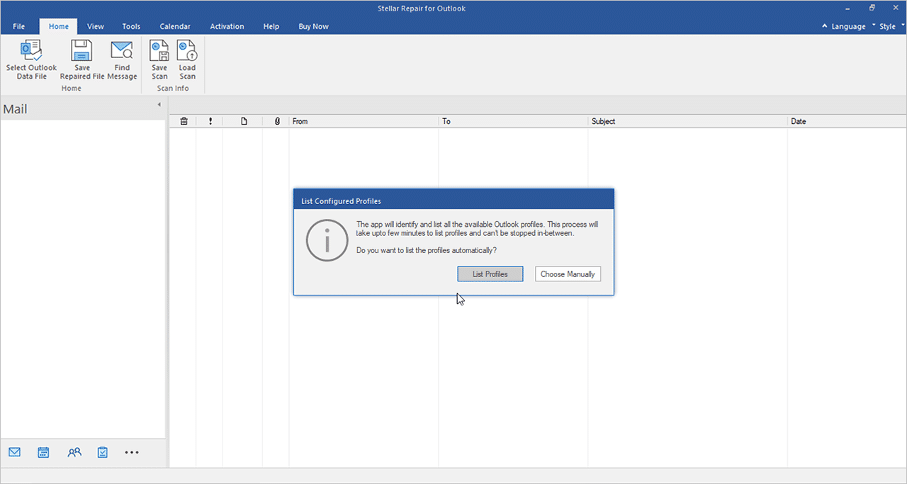
Paso 2: si hace clic en la opción 'Lista de perfiles', escaneará automáticamente y mostrará una lista de todos los archivos de datos de Outlook asociados con su cuenta de Outlook. Seleccione el archivo de datos de Outlook de la lista y haga clic en 'Reparar'.
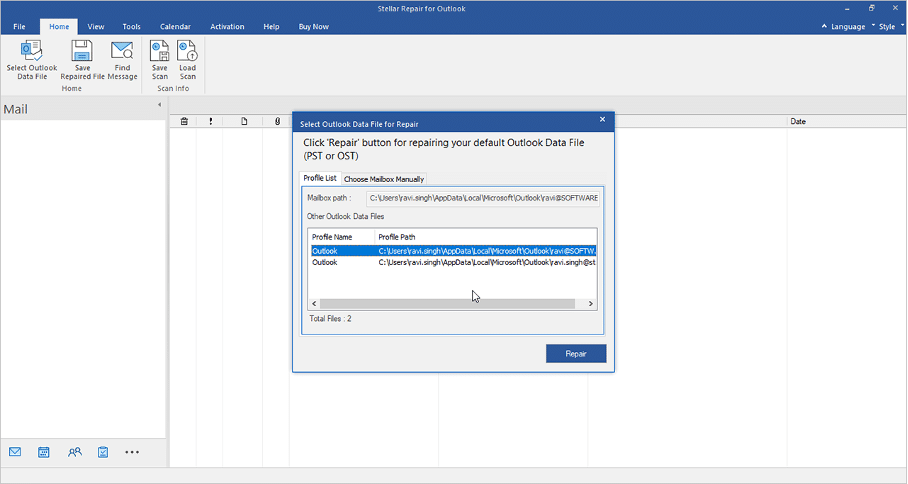
Paso 3: al hacer clic en 'Elegir manualmente', puede buscar el archivo de datos de Outlook (OST/PST) que desea reparar si el archivo no se encuentra en la ubicación predeterminada. Para ello, puede utilizar la opción 'Buscar' para buscar y seleccionar el archivo OST o PST.
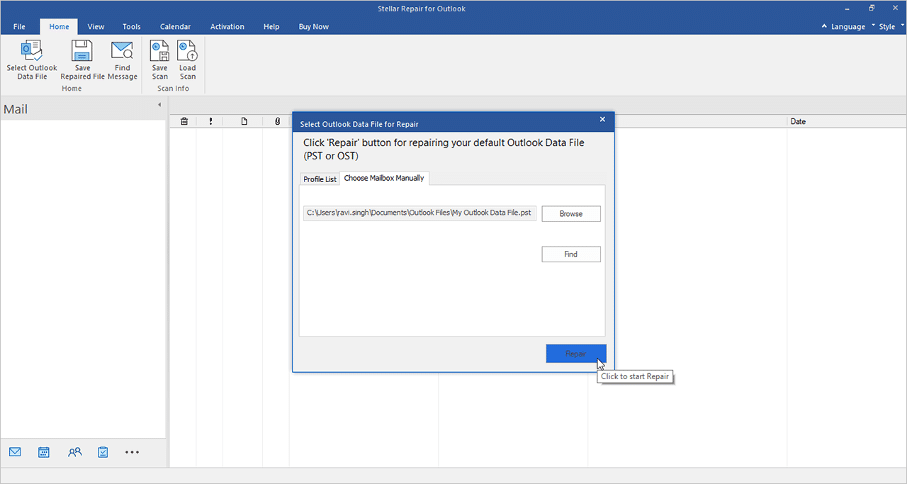
Paso 4: El software puede escanear y reparar simultáneamente el archivo de Outlook seleccionado.
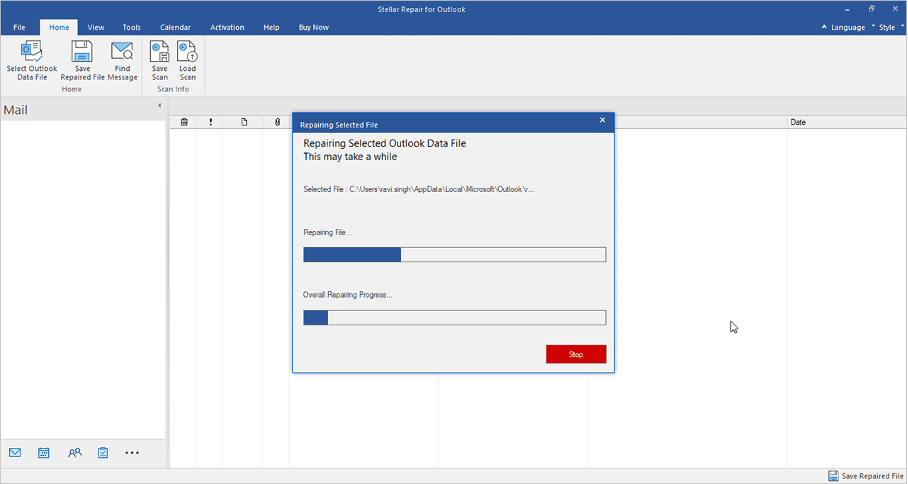
Paso 5: cuando se completa el proceso de reparación, aparece un cuadro de mensaje "Reparación completa". Haga clic en 'Aceptar' y verá una vista previa mejorada de los elementos de archivos OST/PST recuperables.
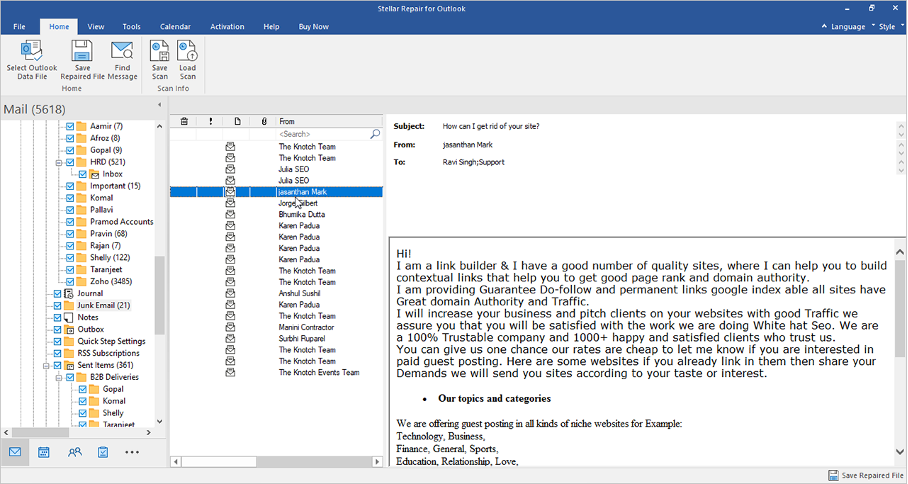
Paso 6: desde esta vista previa, puede seleccionar los elementos de correo que desea recuperar. Haga clic en 'Guardar archivo reparado' en el menú 'Inicio'. Seleccione el formato de archivo deseado en el menú 'Guardar como' y haga clic en 'Siguiente'.
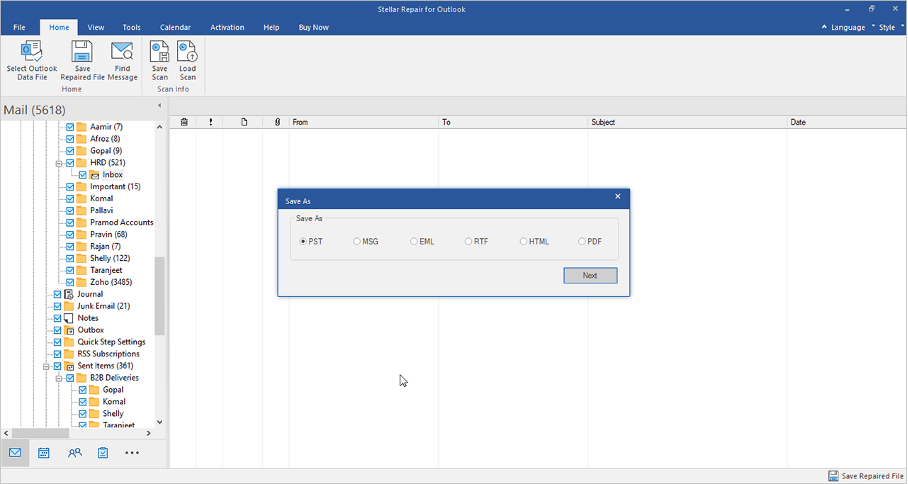
Paso 7: Haga clic en 'Examinar' para seleccionar la ubicación donde desea guardar los elementos de correo recuperados en el nuevo archivo PST. Haga clic en 'Aplicar filtro avanzado' para filtrar elementos de correo no deseados: correo no deseado o elementos eliminados, etc. Haga clic en 'Aceptar'.
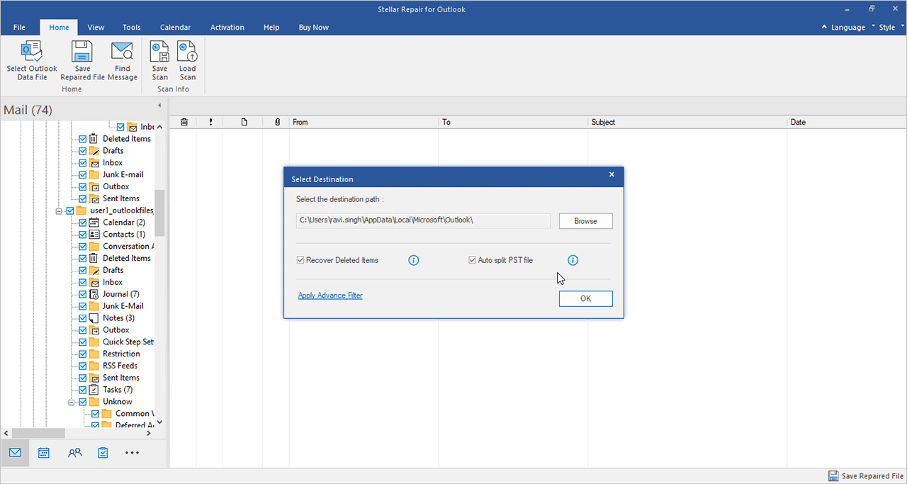
Paso 8: El archivo PST recuperado se guardará en la ubicación seleccionada. Haga clic en el enlace 'Cómo importar archivos PST' para importar archivos PST a su perfil de Outlook.
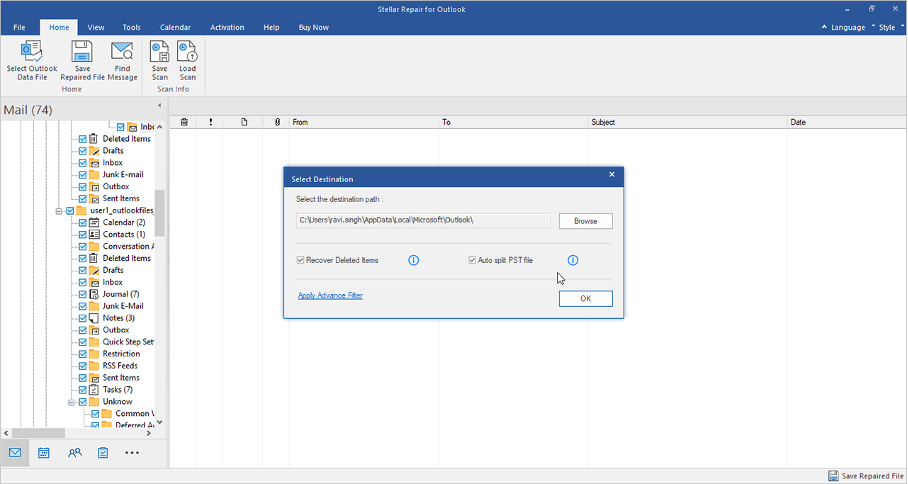
Precios de Stellar Repair para Outlook
Stellar Repair for Outlook está disponible en tres ediciones:
- Profesional – Con un precio de $ 79.
- Técnico - Con un precio de $ 149
- Juego de herramientas: con un precio de $ 199
Cada edición viene con diferentes funciones que coinciden con los requisitos del usuario.
Prevención de la corrupción de archivos de datos de Outlook
Para minimizar el riesgo de daños en los archivos de datos de Outlook en el futuro, siga estas prácticas recomendadas:
Realice copias de seguridad de sus archivos de datos de Outlook con regularidad para evitar la pérdida de datos.
Mantenga su aplicación de Outlook y el sistema operativo Windows actualizados.
Evite almacenar grandes volúmenes de correos electrónicos y archivos adjuntos en una sola carpeta.
Use un software antivirus confiable para proteger su sistema contra el malware.
Conclusión
Acceder a archivos de datos de Outlook dañados puede ser un desafío, pero las soluciones descritas en esta guía deberían ayudarlo a recuperar el control de su información vital. Ya sea que elija usar la herramienta de reparación de la bandeja de entrada, crear un nuevo perfil de Outlook o emplear herramientas de recuperación de terceros, es esencial seguir las mejores prácticas recomendadas para evitar futuros daños en los archivos.
